Atnaujinę ieškote „AirDrop“ „iOS“ valdymo centre ir niekur nerandate „iOS11 +“ ir „iPadOS“? Na, taip pat negalėjome jo rasti, kol netyčia neaptikome paslėpta Valdymo centre.

Taigi, čia yra „AirDrop“ „iOS11“ samtelis
„iOS“ ir „iPadOS“ (11+) įrenginiai smarkiai pertvarkė (o kai kuriems žmonėms patobulino) valdymo centrą. Vietoj 2 puslapių jis grįžta į vieno ekrano centrą. Tai netgi apima tokias funkcijas kaip „Mažos galios režimas“, ir mes pagaliau galime atlikti tam tikrus pritaikymus naudodami Valdymo centro nustatymus. Taigi pridedant perjungiklius buvo daug lengviau.
Bet tada yra „AirDrop“.Nuo to laiko, kai prisimenu, tai buvo pagrindinis valdymo centras. Tačiau naudojant „iOS 11+“ jis išnyksta. Pagal numatytuosius nustatymus jo nėra ir pritaikyti. Taigi taip, kur gi tai slepiasi?

Atsakymas yra „Deep Press“ arba „3D Touch“
Taip, tu gerai girdėjai. „AirDrop“ dabar pasiekiama tik ilgą paspaudimą arba „3D Touch“ naudojant bet kurį „jungčių“ plytelių perjungiklį, įskaitant „AirPlane Mode“, „WiFi“, „Cellular“ ir „Bluetooth“. Tiesiog giliai paspauskite arba „3D“ palieskite vieną iš šių piktogramų ir pasirodys didesnis meniu, siūlantis du papildomus pasirinkimus: „AirDrop“ ir „Personal Hotspot“.
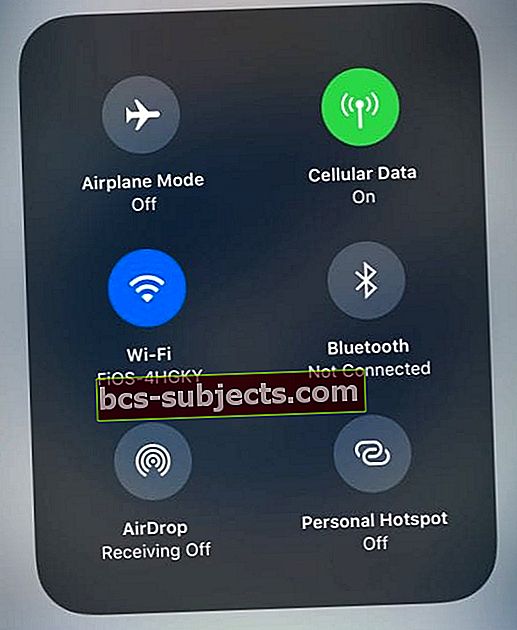
„IPhone“ ir „iPad“ be „3D Touch“ giliai paspaudus tas pačias piktogramas (lėktuvo režimas, „WiFi“, korinis ar „Bluetooth“), atidaromas tas pats meniu.
Nežinau, kodėl jie nusprendė NEįtraukti „AirDrop“ (arba „Personal Hotspot“) į Valdymo centro pritaikomas parinktis, bet to nepadarė.
„AirDrop“ taip pat dabar nustatymuose
„iOS 11“ taip pat turi naują „AirDrop“ skirtą nustatymų meniu. Ir tai labai lengva rasti. Eiti į Nustatymai> Bendrieji nustatymai> „AirDrop“.Tada nustatykite „AirDrop“ nuostatą, pasirinkdami „Išjungti“, „Tik kontaktai“ ir „Visi“.

Primename, kad rekomenduojame pasirinkti „Visi“ - tai suteikia mums nuosekliausius rezultatus.
Jei kyla problemų, kaip „Airdrop“ dirbti su „iOS“ įrenginiais, siūlome patikrinti nustatymą „Netrukdyti“. Jei jūsų „iDevice“ įgalintas DND, atrodo, kad „Airdrop“ nebendradarbiauja. Išjunkite įrenginyje nustatymą „Netrukdyti“ ir pabandykite.
Nedvejodami peržiūrėkite mūsų „Airdrop“ trikčių šalinimo patarimus ir vaizdo įrašą aukščiau esančiame susijusių straipsnių skyriuje.
Naktis perkelta ir iš valdymo centro!

Dar vienas „iOS“ valdymo centro trūkumas yra „Night Shift“. Norėdami įjungti arba išjungti „Night Shift“, „3D Touch“ arba giliai paspauskite ryškumo slankiklį. Iššokančiajame meniu bakstelėkite „Night Shift“ piktogramą slankiklio apačioje, kad ją įjungtumėte arba išjungtumėte.
Ir yra „Drag & Drop“!
Pasiruoškite būti itin efektyvūs ir produktyvūs naudodami naują „iOS“ „Drag & Drop“ (D&D) funkciją! Tai labai šaunu, mes parašėme visą įrašą tiesiog jame. Taigi patikrinkite ir įjunkite savo D & D.



